Операторы предлагают отличные предложения, по которым мы получаем много бесплатных минут для звонка. Часто, однако, у нас нет подходящих инструментов для их удобного мониторинга. К счастью, есть приложения, которые позволяют вам управлять нашими бесплатными минутами и проверять, сколько мы звонили, с кем и в какой период.
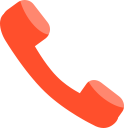
Журнал вызовов по умолчанию на Android не плох, но иногда может быть полезно что-то более сложное, что позволит нам проверить, сколько минут мы выписали в выбранные дни, проверить подробную статистику звонков или установить уведомления для превышения лимита бесплатных звонков. Приложение предлагает такую функциональность Callistics.
Детали подключения всегда под рукой
Каллистика — это простое, но чрезвычайно полезное приложение для людей, которые хотят контролировать свои связи. После запуска главный экран появится на вкладке «Вызовы», где вверху вы найдете количество вызовов, набранных в выбранный период.
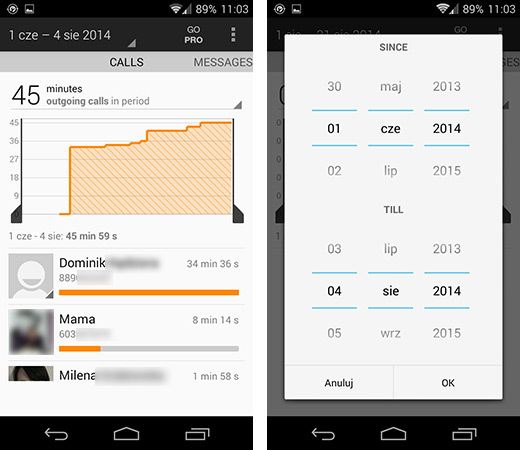
По умолчанию приложение показывает данные за последний месяц — мы можем изменить его в верхнем левом углу, переключение между месяцами или выбор вашего собственного временного интервала.
Ниже графика и количества минут, которые вы назвали, вы найдете список людей, которых мы назвали больше всего. Мы можем просмотреть здесь, кому мы потратили больше всего минут на доступный пакет. Выбирая конкретного человека, у нас есть возможность просмотреть детали.
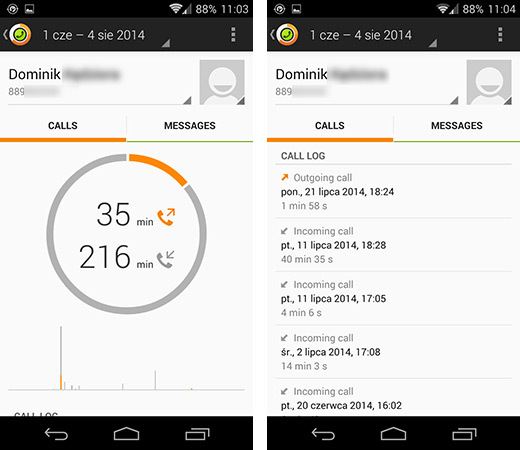
В деталях человека будет отображаться как количество минут, затрачиваемых на входящие, так и исходящие вызовы. Путем перемещения пальца вы найдете подробный счет разговоров с выбранным человеком.
Для каждого разговора отображаются его длина, дата и время, а также тип (исходящий / входящий).
Такую же информацию можно получить о количестве отправленных сообщений — только на главном экране, перейдите в раздел «Сообщения».
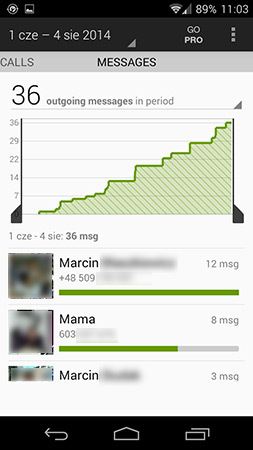
Установить уведомления о превышении лимита
Очень полезным вариантом является возможность установки уведомления, которое сообщит нам, когда мы приблизимся к исчерпанию бесплатных минут / SMS.
Для этого откройте меню в правом верхнем углу и перейдите к параметрам. Мы отмечаем позицию «Ограничение времени звонка», а затем в поле «Исходящие минуты» введите количество доступных минут в нашем пакете. То же самое можно сделать и с сообщениями (сообщениями).
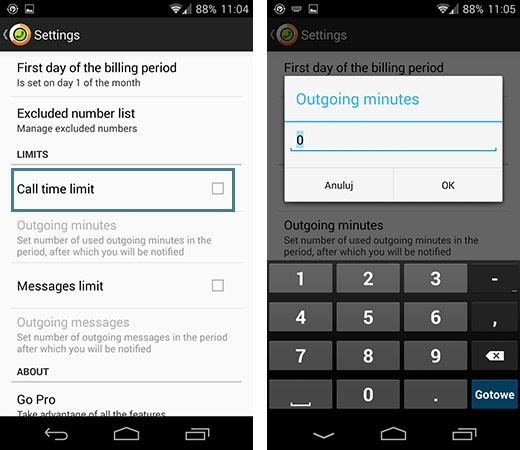
Кроме того, вверху, в поле «Первый день платежного периода», введите день месяца, в который начинается подсчет минут (мы найдем его в контракте). Обычно, подписывая контракт с оператором, мы также имеем доступ к выбору нескольких номеров, с которыми у нас есть неограниченные бесплатные звонки. Эти цифры можно ввести в поле «Исключенные номера», чтобы они не были заряжены программой «Каллистика».
В конце концов, мы закрываем настройки и все готово. Когда мы приблизимся к исчерпанию бесплатных минут или SMS, приложение Callistics сообщит нам об этом.

Мы нашли отличный способ посмотреть статистику звонков для каждого контакта на Android устройстве. Наш метод (два метода, если быть точным) позволяют получить полную статистику журнала вызовов, время разговор с определенным контактом и многое другое.
- Получить статистику звонков для каждого контакта на Android
- Приложение Monitor Log Monitor
- Что можно настроить
- Как настроить вызовы на телефоне Honor
- Переадресация
- Ожидание
- Не беспокоить
- Голосовой вызов и почта
- Быстрый набор
- Настройка ответа на Honor
- Ограничение времени разговора
- Дополнительные функции
- Узнайте больше о Huawei
Получить статистику звонков для каждого контакта на Android
Первый метод очень простой и прямолинейный. Вам понадобится приложение, которое соберет и предоставит полную статистику по всем звонкам, контактам и прочее. Итак, следуйте следующим шагам, чтобы посмотреть статистику звонков на Android.
Шаг 1. Прежде всего, установить приложение под названием Callistics на свой Android смартфон.

Шаг 2. Дальше вам нужно предоставить разрешение на создание и управление телефонными звонками, контактами и SMS.

Шаг 3. Приложение просканирует все данные с журнала вызовов, после чего создаст подробный отчет.

Шаг 4. Также вы можете получить статистику о SMS-сообщения, перейдя на вкладу «Сообщения».
Шаг 5. Во вкладке «Данные» предоставлена статистика использования данных, или просто интернет трафика.

Приложение Monitor Log Monitor
Второй способ также заключается в использовании приложения, но это полнофункциональный диспетчер звонков с номеронабирателем, контактами и оптимизированной историей звонков. Это самое удобное и стабильное приложение с расширенными функциями, которое может быть использовано вместо стандартного меню звонков и журнала вызовов.
Шаг 1. Загрузите и установите приложение Call Log Monitor на Android смартфон.
Шаг 2. Запустите приложение, и вы увидите экран, как на изображении ниже. Нажмите «Продолжить».

Шаг 3. Теперь откройте панель настроек, и выставьте настройки по своему желанию.

Шаг 4. Откройте главный экран приложения, на котором отображен журнал вызовов.

Шаг 5. Выберите любой из контактов и нажмите «Статистика». Здесь вы можете посмотреть все входящие, исходящие, пропущенные, отклоненные вызовы.

Приложение также показывает продолжительность звонков. Таким образом вы можете посмотреть статистику звонков для каждого контакта на Android устройстве.
Вот и все! Два приложения помогут вам детально разобраться в своих звонках, выяснить, кто чаще всего звонит и когда, а также посмотреть статистику звонков для каждого контакта на Android.
Вся информация собрана в одном месте и разделена вкладками, так что просматривать ее удобно:
Настройка вызовов на Honor — комплекс шагов, направленных повышение удобства при общении по телефону с другими абонентами. В зависимости от ситуации можно установить правила принятия / отклонения звонков, переадресацию, ожидание и другие опции. Ниже подробно рассмотрим, как изменить параметры телефона для максимального удобства общения.
Что можно настроить
Настройки вызовов на Хонор 7а и других моделях смартфонов — ответственная миссия, подразумевающая установку разных параметров мобильного устройства через приложение Телефон или общий раздел с настройками. При желании можно внести следующие изменения в Honor:
- включение ожидания;
- переадресация;
- быстрый вызов;
- особенности принятия / отклонения;
- голосовая почта;
- разрешенные номера;
- запрет определенных абонентов;
- отображение сервисных номеров и т. д.
Для внесения изменений сразу отметим, где находятся настройки вызовов в Honor 20 Lite и других моделях этого бренда. Все изменения можно вносить через приложение Телефон (одноименный пункт) или с помощью некоторых пунктов одноименного раздела.

Кстати, рекомендуем также обратить внимание на звук. Ведь если будет плохо слышно собеседника, лучше решить этот вопрос сразу, а не нервничать и переспрашивать каждое слово.
Как настроить вызовы на телефоне Honor
Для удобства рассмотрим, как настроить входящие вызова на Хонор 7а и других моделях смартфона по отношению к разным опциям. Учтите сразу, что от правильности выставленных настроек зависит удобство использования телефона и возможное возникновение проблем. Например, не удивляйтесь, если сегодня вы поковырялись в опциях, а завтра не идет вызов на телефон.
Переадресация
Особенность функции в том, что звонок пользователя перенаправляется другому абоненту, если вы не можете принять входящий на Honor. Чтобы задать опцию, сделайте следующее:
- Зайдите в приложение Телефон и кликните на три точки справа вверху.
- Кликните на пункт Настройки.



После активации опции звонки, которые не дошли до вас на Honor, к примеру, из-за нахождения вне сети или отключенного телефона, направляются указанному человеку.
Ожидание
Опция ожидания вызова позволяет принимать дополнительные звонки во время общения, а дальнейшем переключаться между звонящими пользователями. Сделайте следующее:
- Сделайте первые два шага рассмотренной выше инструкции для Honor.
- Войдите в раздел Еще для своей SIM.


После активации опции при поступлении нового входящего жмите на зеленую трубку для ответа или специальный символ для перемещения между абонентами. Учтите, что в некоторых случаях указанная выше опция может быть неактивна при отсутствии поддержки со стороны оператора.
Не беспокоить
При желании можно отключить сигнал вызовов и уведомлений на Honor с помощью опции «Не беспокоить». При этом будильник продолжает работать в обычном режиме, так что меняйте мелодию будильника на бодрый трек. Для этого сделайте следующее:
- Войдите в приложение Настройки.
- Перейдите в режим Звуки и вибрация.

- Найдите пункт Не беспокоить и зайдите в него.
- Переместите тумблер в правую сторону.
- Установите расписание, когда должен соблюдаться режим тишины.
- Выставьте приоритетные события, к примеру, поступление звонков или сообщений от избранных пользователей.

При этом на верхней панели отображаются сведения о вызовах / сообщениях.
Голосовой вызов и почта
Много вопросов касается того, как настроить голосовой вызов абонента на Honor 10 или других моделях. Сделайте следующие шаги:
- Зайдите в приложение Телефон, а после жмите на три точки справа вверху.
- Войдите в Настройки.
- Зайдите в пункт Голосовое управление.

- Включите голосовую активацию.
- Следуйте инструкциям, чтобы включить голосовую услугу.
Дополнительно жмите на пункт Еще возле своей SIM на Honor, а там выберите пункт Голосовая почта. Здесь установите провайдера и номер почты. Сделанные настройки сохраняются в автоматическом режиме.
Быстрый набор
Настройки вызова на Хонор 10 и других моделях подразумевает установку быстрого набора. Это полезная опция, позволяющая набрать определенного человека без его поиска в телефонной книге. Для этого сделайте следующее:
- Выполните первые два пункта рассмотренной выше инструкции.
- Кликните на пункт Быстрый набор.


Настройка ответа на Honor
Пользователям смартфона доступна настройка ответа на вызов Honor 7c или других моделях. Для этого пройдите следующие шаги:
- Зайдите в раздел Настройки.
- Опуститесь вниз и войдите в Специальные возможности.


Ограничение времени разговора
Многих интересует, как настроить длительность вызова на телефоне Хонор. В новых версиях Андроид встроенной функции не предусмотрено, но зато можно использовать дополнительные приложения. Выделим основные:


Дополнительные функции
При желании можно выполнить настройку и других опций на Honor, касающихся вызовов. Основные изменения производятся через раздел Настройка в приложении Телефон. Здесь также можно выставить:
- Разрешенные номера. Позволяет установить номера, которые будут приниматься на вашем устройстве.
- Запрет вызовов. Устанавливается ограничение на определенные звонки.
- Ответы на СМС сообщения. Здесь можно изменить имеющиеся шаблоны. Кстати, для сообщений правильные настройки это тоже очень важно. Поэтому обязательно пролистайте и просмотрите все параметры, чтобы потом не удивляться почему не приходят или не отправляются СМС.
Теперь вы знаете, как настроить длительность вызова на телефоне Хонор и способ ответы, включить голосовую почту или быстрый набор, активировать ожидание или режим Не беспокоить. В комментариях поделитесь, какие опции вы используете чаще всего, и как их активируете в случае необходимости.
avdros, программе Контакты права на Память дали?
Спасибо! Все заработало! Хонор 10i, андроид 10, EMUI 10.0.0Права на память давать не пришлось, все автоматически встало. Прослушать могу сразу из контактов, или через родной диктофон.
Добрый день. Подскажите, в чём может быть проблема. Тел Nova 5t, установил приложение “Запись разговора” из этой темы для EMUI 12, дал права Память и приложению Контакты, и гугловскому Телефону. И тот и другой пробовал по умолчанию. Никакой записи не получаю. В стоковой звонилке даже иконка записи неактивна.Что-то не доделал?
Запись разговоров работает, но возникли проблемы с работой штатного диктафона:
Тоже столкнулся с таким, помогла перезагрузка. Volkodav., добавьте в инструкции пожалуйста:После установки и выдачи всех прав требуется перезагрузить смартфон
Сообщение отредактировал z-paxan – 21.08.22, 14:05
После установки и выдачи всех прав перезагрузите смартфон
Еще бы научить хуавей P20 pro записывать голосовые заметки через подключенную гарнитуру, а не через встроенный микрофон.
Обновился до нового 12 Emui, и так не понял толи совпадение(переносил и чистил папку диктофона) толи новый Emui заблокировал запись, но больше грешу что сам что то не то удалил. Не переустанавливал диктофон с момента покупки телефона когда он только вышел, просто всегда работал, даже после всех обновлений.Установил новую версию, диктофон в разговорах, заработал.
Я удалил с телефона все программы связанные с записью, предварительно входил в установки программы, останавливал работу, чистил кеш, потом удалял, потом перезагрузка телефона, потом установка нового APK(Huawei p20pro)
Сообщение отредактировал Gurman – 17.08.22, 14:39
После обновления huawei p30 lite на EMUI 12.0.0 пропала автоматическая запись разговоров в стоковой звонилке.Запись восстановил удалив приложение recoder и установив HwCallRecorder+11.0.0.109.apk
Запись разговоров работает, но возникли проблемы с работой штатного диктафона:1. Нет папки “разговоры”2. После записи чего либо через диктафон исчезает список записей и пока не завершу процесс Диктафон список не появится.
Доброго! Решили данную проблему? У меня также.
Egornomerraz, такая же проблема была на honor 10, была система андроид 9, писал звонки в формате amr, затем обновился до андроид 10, запись звонков начиналась иногда не сразу, если после ответа на вызов либо набора телефон прикладывать к уху. Короче косяк был с датчиком отключения экрана при приближении во время звонка и стартом записи разговора. Установил запись разговора для 10 андроид и она стала записывать в формате m4a, файлы стали занимать больше памяти и запись разговора была в раздельных каналах т.е. в наушниках собеседника слышно в одном ухе, а меня в другом. Решил проблему откатом на 9 андроид, установкой записи 9 андроида и обновлением снова до 10 андроида, запись не трогал. Просто при звонке подношу телефон к уху спустя 1-2 секунды после соединения с абонентом.
avdros,У меня все появилось и диктофон отображает после удаления старой папки соунд.
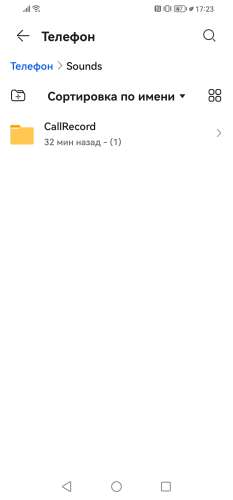
ищете “Recorder” и удаляете
Я бы добавил сюда, что все старые записи разговоров удалятся. А то удалил, поставил новую – записи исчезли.
Есть Huawei P 30 Lite. Модель MAR-LX1M. Андроид 9. Версия EMUI 9.0.1Рута нет. Обновляться не хочу – работает и ладно. Автоматическое обновление выключил. Поставил из Google Play программу записи телефонных разговоров Cube ACR. Работает, правда запаздывание на 1-2 секунды происходит. Если поставлю ваш вариант программы, то наверное будет лучше работать запись телефонных разговоров? Заранее спасибо за ответ.
Сообщение отредактировал Olegvechi – 26.08.22, 17:08
Причина редактирования: Дополнил исправил
У меня все записи пропали в приложении диктофон, где я привык их видеть и прослушивать. Но в папке файлы – диктофон они остались.
Доброго времени, подскажите , как выбрать качество записи телефонных разговоров через системное приложение ? (Необходимо для уменьшения веса файла) Спасибо
Штатно Никак. Можно установить Call Recorder, выбрать метод записи системный диктофон и настроить там автоконвертацию. Он будет брать записи из папки системного диктофона, при необходимости конвертировать и сохранять в своей или указанной вами папке. Там же можно настроить автоудаление старых записей. Я пользуюсь.
P20 Pro, 10.0.0.180в настройках телефона наживаю 3 точки, “Автоматическая запись вызовов” стоит Выключено.Наживаю на пункт, настройки сворачиваются, вылетает на общий экран ((









